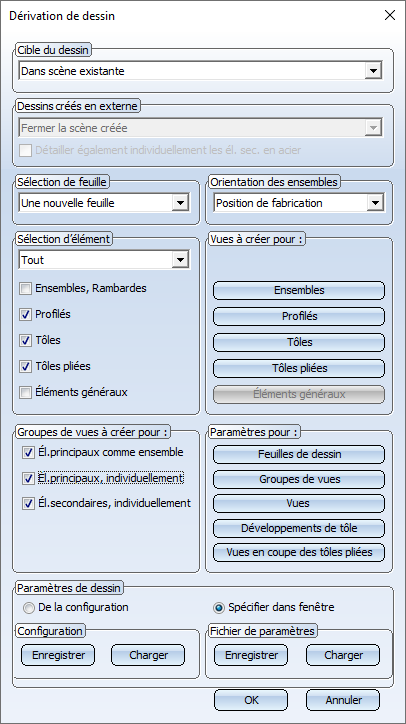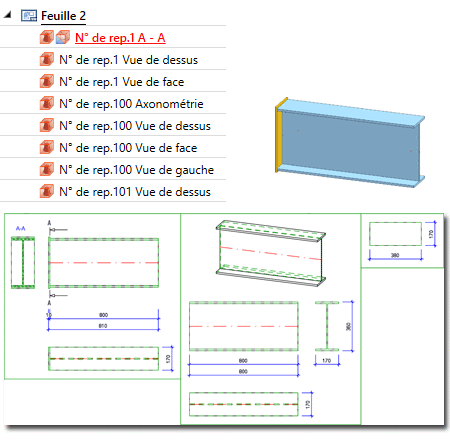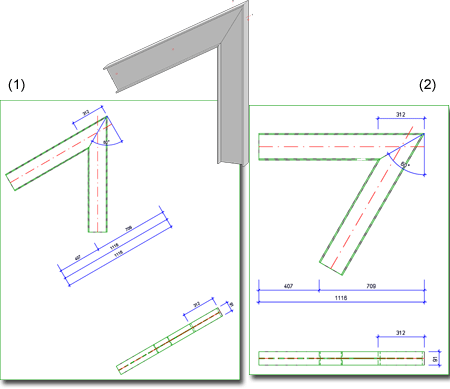Scène > Repérer/Détailler > Dérivation de dessin 
Le paramétrage pour la dérivation de dessin s'effectue via la fenêtre de dialogue Dérivation de dessin.
Les encarts de saisie :
- Cible du dessin et Dessins créées en externe
- Sélection de feuille
- Orientation des ensembles
- Sélection d'élément
- Vues à créer
- Groupes de vues à créer
- Paramètres pour Feuilles de dessin, Groupes de vues, Vues et Développements de tôle
Cible du dessin
Les dérivations de dessin seront créées comme vues de feuille de la scène en cours ou d'une nouvelle scène et sont visibles à tout moment via l'onglet Vues de l'ICN. Les cibles suivantes sont possibles :
- Dans scène existante
Les dessins d'exécution ou de détail (d'élément individuel) seront créés dans les zones de feuille comme vue de feuille de la scène en cours. - Dans scène externe
Une nouvelle scène sera créée pour le dessin dérivé. Elle sera stockée automatiquement dans le même répertoire où se trouve déjà la scène d'origine. Le nom du fichier se compose du préfixe CD et d'un ID unique généré automatiquement par HiCAD, ex. CD_263485165. Le dessin dérivé se verra attribuer la feuille avec le numéro n. - Dessins d'éléments individuels dans des scènes externes
Ici seront créés des dessins de détail (d'élément individuel) par groupe de vues pour tous les éléments Acier repérés de la scène en cours. Pour chacun de ces dessins de détail, une scène leur étant propre est créée. - Nouvelle scène externe par cadre de dessin
Une nouvelle scène est créée pour chaque cadre de dessin. Les scènes seront stockées automatiquement dans le même répertoire où se trouve déjà la scène d'origine. Le nom du fichier se compose du préfixe CD et d'un ID unique généré automatiquement par HiCAD.
Si vous avez choisi comme cible du dessin dans une scène externe, le champ de saisie Dessins créés en externe devient alors actif :
- Fermer la scène créée
La scène contenant la dérivation de dessin sera fermée. HiCAD repasse à la scène d'origine.
Si vous avez choisi dans la Configuration des paramètres (parkonfigcomp.exe) comme modèle Acier/Métal, celle-ci sera alors la configuration par défaut. - Laisser ouvert, retourner à la scène originale
La scène contenant la dérivation de dessin reste ouverte, mais HiCAD repasse à la scène d'origine.
Si vous avez choisi dans la Configuration des paramètres (parkonfigcomp.exe) comme modèle standard : Construction mécanique ou Construction d'installation ou comme modèle personnalisé ISD Default, celle-ci sera alors la configuration par défaut. - Laisser ouvert, rester dans la scène créée
La dernière scène créée lors de la dérivation de dessin reste ouverte et active.
Détailler également individuellement les éléments secondaires en acier
Si cette case est cochée, un dessin d'élément individuel propre sera alors créé pour chaque élément secondaire. Cela vaut également pour les éléments de la Construction Acier qui sont des éléments secondaires d'un élément de construction autre que Acier.
 Si vous utilisez une scène externe comme cible de dessin, et que vous chargez les paramètres de dessin à partir d'une configuration prédéfinie, les éléments apparaissant exclusivement comme "éléments attachés" dans le dessin d'exécution seront également inclus dans les nomenclatures de dessin. Vous pouvez modifier ce comportement dans le Gestionnaire de Configuration, si vous le souhaitez, sous Dérivation automatique de dessin > Dessin de fabrication, en cochant la case Supprimer la pertinence de nomenclature des éléments non détaillés dans la scène externe.
Si vous utilisez une scène externe comme cible de dessin, et que vous chargez les paramètres de dessin à partir d'une configuration prédéfinie, les éléments apparaissant exclusivement comme "éléments attachés" dans le dessin d'exécution seront également inclus dans les nomenclatures de dessin. Vous pouvez modifier ce comportement dans le Gestionnaire de Configuration, si vous le souhaitez, sous Dérivation automatique de dessin > Dessin de fabrication, en cochant la case Supprimer la pertinence de nomenclature des éléments non détaillés dans la scène externe.
Sélection de feuille
Les dérivations de dessin seront créées comme vues de feuille de la scène en cours ou d'une nouvelle scène et sont visibles à tout moment via l'onglet Vues de l'ICN. Les paramètres de feuille suivants sont possibles :
- Une nouvelle feuille par groupe de vues
Pour chaque groupe de vues, une nouvelle vue de feuille sera créée. Il est ainsi possible d'éditer les éléments individuels et les ensembles de soudure dans des zones de feuille uniques et différenciées. - Une nouvelle feuille par cadre de dessin
Pour chaque cadre de dessin, une nouvelle vue de feuille sera créée. - Une nouvelle feuille par ensemble
Pour chaque ensemble, une nouvelle vue de feuille sera créée. - Une nouvelle feuille
Une nouvelle vue de feuille sera créée. - Feuille n
La dérivation de dessin sera ajoutée à la feuille avec le numéro n.
Orientation des ensembles
Les ensembles peuvent être dessinés au moment de la dérivation au choix dans
- la position d'insertion (position de croquis) ou
- la position de fabrication.
De cette façon, il est possible de créer aussi bien des dessins facilement interprétables que des dessins de fabrication.
![]() Important :
Important :
- Ce paramètre ne sera pris en compte que pour les ensembles avec un élément principal de la Construction Acier.
- Également les Segments de rambarde peuvent être représentés dans les positions de fabrication ou d'insertion. La position d'insertion est alors intéressante pour les rambardes ascendantes ou descendantes, la position de fabrication doit être utilisée pour les rambardes en direction X, c'est-à-dire avec une main courante horizontale.
- Pour les ensembles, vous pouvez déterminer, dans le menu contextuel (clic droit) avec les fonctions sous Propriétés > Orientation de l'élément
- quelle vue doit être considérée comme la vue de face ou de dessus ou
- si cette attribution doit être réinitialisée.
Cela concerne également les dessins dérivés ! Un exemple peut être trouvé dans la rubrique Dessins dérivés - Vue active comme vue de face/vue de dessus Dérivation de dessin : définir la vue de face/de dessus.
Sélection d'élément
Vous déterminez ici quels éléments de la scène doivent être pris en compte dans le dessin d'exécution :
- Tout
Tous les éléments de la construction seront pris en compte. - Nouveau uniquement
Uniquement les nouveaux éléments de la construction, non encore présents dans le dessin d'exécution, seront pris en compte. - Sélectionner individuellement
Les éléments de la construction seront individuellement déterminés en les identifiant. HiCAD vous invite automatiquement, après avoir quitté la fenêtre de dialogue, d'identifier les éléments de votre choix. Vous mettez un terme à l'identification par un clic sur le bouton du milieu de la souris. - Liste de sélection, avec éléments inférieurs
Tous les éléments de la liste de sélection active, y compris les éléments inférieurs, seront pris en compte. Pour activer une liste de sélection, identifiez en maintenant la touche CTRL appuyée les éléments de la construction que vous souhaitez prendre en compte dans le dessin. Cela est possible aussi bien dans l'ICN que sur la scène elle-même. Vous pouvez également sélectionner les éléments via un rectangle en traçant librement sur la scène un rectangle en maintenant appuyé la touche CTRL et le bouton gauche de la souris. - Liste de sélection, sans éléments inférieurs
Tous les éléments de la liste de sélection active seront pris en compte. Les éléments inférieurs ne seront, eux, pas pris en compte. Veuillez noter que cela aura un effet sur les options sélectionnées pour la Sélection d'élément et les options cochées sous Groupes de vues à créer pour...
Un exemple : votre liste de sélection comprend plusieurs ensembles. Si, maintenant, vous sélectionnez sous Sélection d'élément l'option Liste de sélection, sans éléments inférieurs et sous Groupes de vues à créer pour... seule la case Él. principaux comme ensemble est cochée, aucun dessin ne pourra être créé, car les éléments inférieurs ne seront pas prix en compte. Dans ce cas, le message La sélection est vide ou ne contient pas d'éléments pertinents.
- Ensembles, Profilés, Tôles, Tôles pliées, Éléments généraux
En cochant/décochant ces cases, vous pouvez encore réduire/augmenter le nombre d'éléments à prendre en compte pour votre dessin d'exécution. Par exemple, vous pouvez également créer automatiquement des dessins de fabrication pour les tôles pliées ou les éléments généraux de la mécanique.
![]() À savoir :
À savoir :
- Les développements (projections développées) et les vues en coupe des tôles pliées seront créés dans des vues séparées pour lesquelles vous pourrez également choisir des échelles différentes.
- Les éléments généraux (Construction mécanique) ne seront pas cotés ici !
- Seuls les ensembles, les tôles pliées et les éléments généraux pertinents pour la nomenclature seront pris en compte pour la dérivation de dessin.
- Pour les tôles pliées, une différence sera opérée entre les tôles (non usinées) de même coupe transversale et les tôles usinées.
- Sont considérées comme tôles de même coupe transversale (non usinées), toutes les tôles avec au moins une zone de pliage, des tranches parallèles de rabats (largeur du rabat) et sans aucun autre usinage, comme par ex. des découpages, des perçages, etc. Pour ces tôles, se contentant d'une nomenclature, un dessin n'est généralement pas nécessaire.
- Toutes les autres tôles pliées sont considérées comme différentes et usinées. Pour ces tôles, un dessin est nécessaire.
Les tôles de même coupe transversale peuvent ne pas être prises en compte pour le dessin d'exécution. Pour ce faire, il faut dans le Gestionnaire de Configuration, sous Tôle pliée > Tôles pliées de même coupe transversale, cocher la case Empêcher les dessins de fabrication des tôles de même coupe transversale pour la dérivation de dessin. Par défaut, la case est décochée.

Un exemple :
La scène illustrée comprend 5 tôles d'aluminium. Il s'avère que les tôles 5001 et 5002 sont certes de profondeurs différentes, mais elles ont la même coupe transversale et sont non usinées. Ce n'est pas le cas de la tôle 5000, puisque cette tôle a été découpée, elle a donc été usinée. De même pour la tôle 5003 non usinée et la tôle 5004 usinée, car découpée.
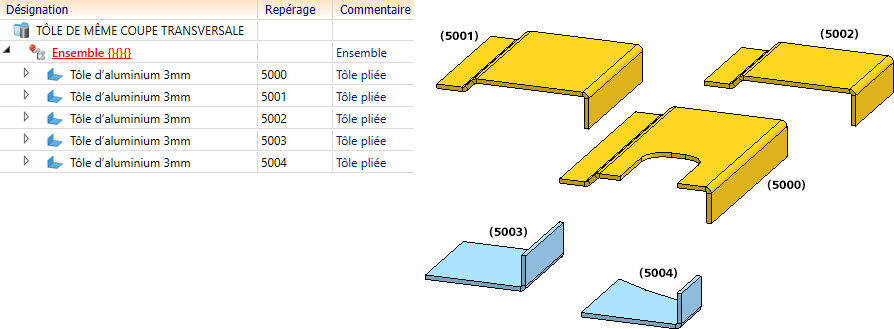
Lorsque la case Empêcher les dessins de fabrication des tôles de même coupe transversale pour la dérivation de dessin est cochée, seules les tôles 5000 et 5004 seront alors prises en compte pour la dérivation de dessin.

Dérivation de dessin : fonctions • Dériver des dessins • Dérivation de dessin : modifier les paramètres • Dérivation de dessin : fichier de paramètre ou configuration